Giả sử vì lý do nào đó mà bạn muốn xóa video đã đăng trên TikTok, chẳng hạn để làm mới tài khoản TikTok của mình, xóa các video ít lượt xem và lượt like hoặc do đăng nhầm video. Trong bài viết dưới đây Trường Hải Tiến Giang sẽ hướng dẫn bạn chi tiết cách xóa tất cả video đã đăng trên TikTok.
Trường hợp nếu video TikTok mà bạn đã đăng trước đây là những video chất lượng kém hay chỉ đơn giản là bạn không muốn giữ lại các video này trên trang tài khoản TikTok của mình. May mắn thay là bạn vẫn có thể xóa video TikTok đã đăng.

Cách xóa tất cả video trên TikTok
1. Cách xóa tất cả video đã đăng trên TikTok
Lưu ý: Hiện TikTok không hỗ trợ tùy chọn (Option) xóa video hàng loạt, do đó để xóa tất cả video trên nền tảng, bạn chỉ có thể thao tác xóa từng video một. Ngoài ra sau khi xóa video TikTok, bạn không thể khôi phục lại video.
Để xóa video đã đăng trên TikTok từ điện thoại Android, iPhone, bạn cần phải tải ứng dụng về trước và làm theo các bước dưới đây.
=> Link tải TikTok cho Android
=> Link tải TikTok cho iPhone
Bước 1: Đầu tiên mở ứng dụng TikTok trên điện thoại của bạn, sau đó tìm và nhấn chọn tab Tôi (me) nằm góc dưới cùng bên phải màn hình.
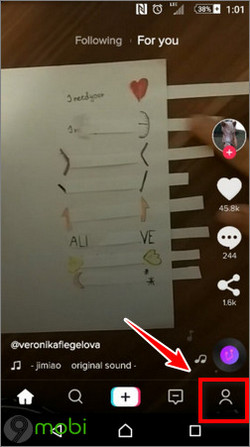
Bước 2: Tiếp theo cuộn xuống tìm và nhấn chọn video mà bạn muốn xóa.
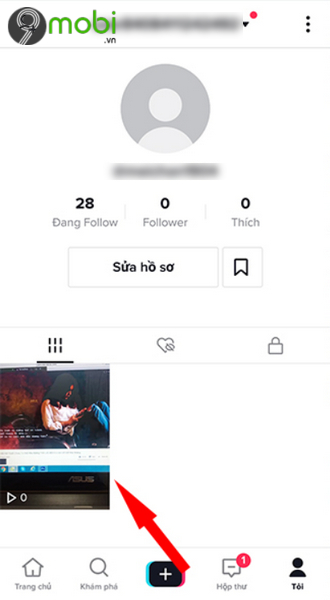
Bước 3: Nhấn chọn biểu tượng menu 3 dấu chấm nằm góc dưới cùng bên phải như hình dưới đây:
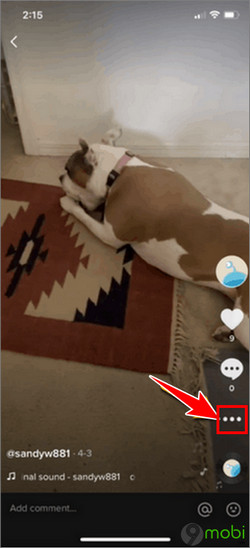
Bước 4: Chọn Xóa (delete) để xóa video TikTok.
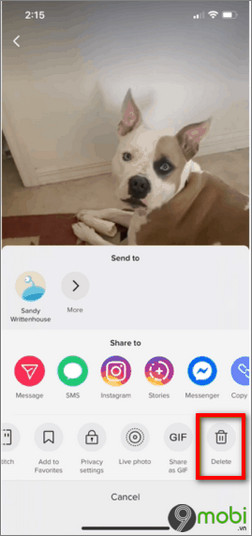
Bước 5: Nhấn chọn Xóa (delete) lần nữa để xác nhận.
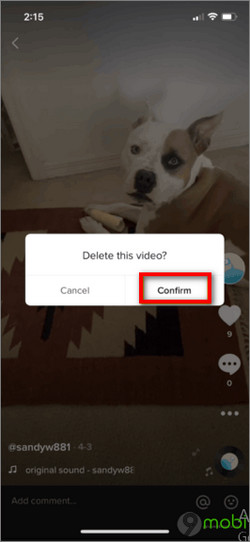
làm các bước tương tự để xóa video trên TikTok khác.
2. Xóa video nháp trên TikTok
Cách 1: Xóa 1 video nháp trên TikTok
Bên cạnh đó, khi tạo video TikTok nhưng chưa muốn đăng, video sẽ được cho vào phần nháp chính vì thế để xóa các video nháp TikTok bạn có thể làm theo các bước dưới đây:
Bước 1: Mở ứng dụng TikTok và nhấn chọn tab Tôi (me) nằm góc dưới cùng bên phải màn hình.
Bước 2: Nhấn chọn Nháp (Drafts).
Bước 3: Vuốt video nháp mà bạn muốn xóa sang trái và nhấn chọn Xóa (delete).
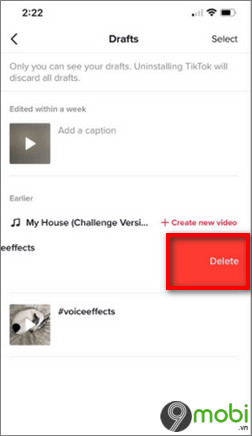
Bước 4: Nhấn chọn Hủy (discard) để xác nhận hành động.
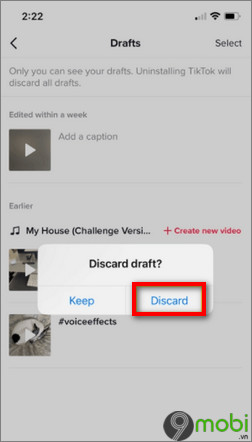
Cách 2: Xóa nhiều video nháp trên TikTok
Bước 1: Nhấn chọn tab Tôi (me) để chuyển hướng đến trang profile của bạn.
Bước 2: Tiếp theo tìm và nhấn chọn Nháp (Drafts).
Bước 3: Chọn tùy chọn (Option) Chọn (select) nằm góc trên cùng bên phải.
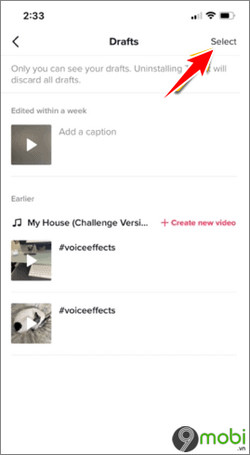
Bước 4: Đánh tích chọn video TikTok mà bạn muốn xóa.
Bước 5: Nhấn chọn Xóa (delete) nằm góc dưới cùng.

Bước 6: Nhấn chọn Hủy (discard) để xác nhận xóa video TikTok.
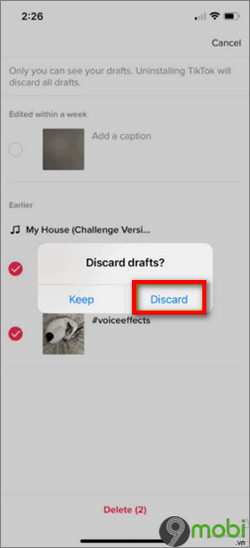
3. Xóa tài khoản TikTok
Trong trường hợp nếu không muốn dùng tài khoản TikTok nữa, hoặc giả sử bạn muốn xóa tài khoản cũ để tạo tài khoản TikTok mới. Nếu chưa biết cách xóa tài khoản TikTok như thế nào, bạn đọc có thể truy cập tại đây để tìm hiểu các bước làm.
Bài viết trên đây Trường Hải Tiến Giang vừa hướng dẫn bạn cách xóa video đã đăng trên TikTok cũng như cách xóa tài khoản TikTok. Hy vọng với những thủ thuật trên đây sẽ giúp bạn làm chủ mạng xã hội video này. Ngoài ra, các bạn tham nhiều cách tải video TikTok trên điện thoại tại đây.
Giả sử vì lý do nào đó mà bạn muốn xóa video đã đăng trên TikTok, chẳng hạn để làm mới tài khoản TikTok của mình, xóa các video ít lượt xem và lượt like hoặc do đăng nhầm video. Trong bài viết dưới đây Trường Hải Tiến Giang sẽ hướng dẫn bạn chi tiết cách xóa tất cả video đã đăng trên TikTok.
